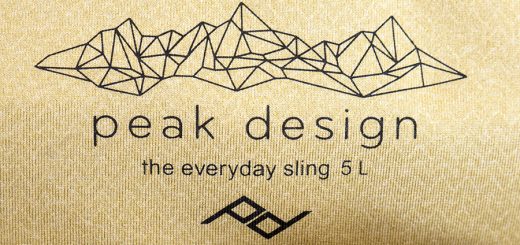A DJI GO alkalmazás
Ahhoz, hogy a DJI Osmo rendszert érdemben használatba tudjuk venni, szükségünk lesz egy okoseszközre. Ez lehet vagy egy okostelefon, amit a tartókeretbe helyezünk, de lehet egy táblagép is, amit alternatív módon tartunk az Osmo közelében (értelemszerűen az okostelefonnal való használat a kényelmesebb). Mivel a DJI GO alkalmazása egyaránt fut Android és iOS rendszerek alatt, ezért szinte bármilyen okostelefonnal képesek leszünk vezérelni a rendszert.

Ne ijedjünk meg, az app nem csak az Osmo-t ismeri, hanem a DJI összes kütyüjével kompatibilis – a megfelelő gépet a legördülő menüből lehet kiválasztani (ha több egységet szeretnénk egy okoseszközről kezelni), de csatlakoztatáskor automatikusan beáll az app az Osmo-ra.

A csatlakoztatás pedig következőképp történik: kapcsoljuk be a DJI Osmo-t, majd kapcsoljuk be az okoseszköz WiFi modulját, és csatlakozzunk rá az OSMO_XXXXXX eszközre. Az alapértelmezett jelszó ehhez a művelethez az 12341234. Ha ezzel megvagyunk, indítsuk el az alkalmazást és lépjünk be az „Enter Camera View” módba (belépés a kamera élőképébe). Innen válasszuk ki a „Settings” (beállítások) pontot, és végezzük el a kamera alapvető paramétereinek konfigurálását, a gimbal kalibrációját (ez a lépés fontos az első használatbavétel előtt, ne hagyjuk ki!).



A felvétellel kapcsolatos beállításokat (legyen szó álló- vagy mozgóképekről, felvételi módokról) a főképernyő oldalára helyezett felületek megérintésével állíthatjuk be, nem szükséges minden esetben a „Settings” menüpontba belépni.

A DJI Osmo állóképek esetében képes a veszteségesen tömörített JPEG állományok mellett RAW-ban is működni, ekkor a készülék az Adobe DNG formátumot használja, ami nyílt rendszerű, tehát a képfeldolgozó szoftverek túlnyomó többsége natívan kezeli.

Videóinkat a fentebb is említett felbontásokban (4096 x 2160 @ 24/25p, 3840 x 2160 @ 24/25/30p, 2704 x 1520 @ 24/25/30p, 1920 x 1080 @ 24/25/30/48/50/60/120p, 1280 x 720 @ 24/25/30/48/50/60p) vehetjük fel. Az Osmo rendelkezik D-Loggal, D-Cinelike profillal, de a hagyományos képszűrőket is megtaláljuk, mint például a fekete-fehér módot, az élénket, a művészit stb.

Beállíthatjuk az adott témához, jelenthez legjobban illő élességet, kontrasztot és színtelítettséget is, ha nem felelne meg a gyári érték. Ezeket a paramétereket a gyártó pontokba szedte: standard, scenery, soft, custom címszó alatt érhetőek el.

Természetesen az expozíciós értékeket a kiválasztott működési módnak megfelelően módosíthatjuk, így többek közt a fehéregyensúlyt is:

Használhatunk segédvonalakat, segédrácsot is, ha épp arra lenne szükségünk. Ráadásul nem is egy, hanem többféle áll rendelkezésünkre ezekből: